O que é Jitter no touchpad do notebook: o que é e como corrigir?

Nos dias atuais, o uso de notebooks se tornou cada vez mais comum, seja para trabalho, estudos ou lazer. Entretanto, problemas com o touchpad podem ser frustrantes e impactar a sua produtividade. Um dos problemas que usuários enfrentam é o jitter no touchpad. Neste artigo, vamos explorar o que é jitter, as suas causas e, mais importante, como você pode corrigir esse inconveniente. Se você busca um desempenho ideal do seu dispositivo e uma experiência de uso mais fluida, continue lendo.
- O que é jitter no touchpad do notebook?
- Causas do jitter no touchpad
- Como diagnosticar o jitter no touchpad
- Como corrigir o jitter no touchpad
- Alternativas ao uso do touchpad
- Prevenção de problemas futuros no touchpad
- Quando considerar a compra de um novo notebook
- Perguntas Frequentes (FAQ)
- Conclusão
O que é jitter no touchpad do notebook?
O termo jitter refere-se a um comportamento irregular do movimento do cursor no touchpad, onde o cursor pode se mover de forma errática, tropeçando ou saltando em movimentos imprecisos. Isso pode proteger uma variedade de fatores, desde a superfície em que o notebook está apoiado até as configurações de software. Em geral, o jitter pode causar frustração ao navegar pela interface, editar documentos ou jogar, tornando a experiência do usuário desnecessariamente complicada.
Causas do jitter no touchpad
Existem várias razões pelas quais o jitter pode ocorrer. Compreender essas causas pode ajudá-lo a identificar a solução mais adequada para o seu problema. Vamos explorar as causas mais comuns:
- Superfície inadequada: O touchpad pode não funcionar corretamente em superfícies reflexivas ou ásperas. A escolha de uma superfície adequada é fundamental para um desempenho ideal.
- Limpeza do touchpad: Poeira, sujeira ou óleo das mãos podem afetar a sensibilidade do touchpad. Um touchpad limpo proporciona um melhor controle.
- Configurações de sensibilidade: As configurações de sensibilidade do touchpad podem estar muito altas ou muito baixas, levando a um desempenho irregular.
- Drivers desatualizados: Drivers de touchpad desatualizados ou incompatíveis podem causar problemas de desempenho. Manter os drivers atualizados é essencial.
- Problemas de hardware: Em alguns casos, problemas físicos com o touchpad ou a placa-mãe do notebook podem ser a causa do jitter.
Como diagnosticar o jitter no touchpad
Antes de resolver o problema, é importante diagnosticar corretamente a causa do jitter. Aqui estão alguns passos que você pode seguir:
- Teste em diferentes superfícies: Tente usar o notebook em superfícies diferentes para determinar se o jitter persiste.
- Limpe o touchpad: Use um pano limpo e seco para limpar o touchpad e remover qualquer resíduo.
- Ajuste as configurações: Acesse as configurações do touchpad e verifique a sensibilidade e a velocidade do ponteiro.
- Atualize drivers: Verifique se há atualizações disponíveis para os drivers do touchpad através do gerenciador de dispositivos.
- Experimente outro dispositivo: Se possível, conecte um mouse externo ao notebook e veja se o jitter persiste, isso pode ajudar a identificar se o problema está no touchpad ou no sistema operacional.
Como corrigir o jitter no touchpad
Após diagnosticar a causa do jitter, você pode aplicar as seguintes soluções para corrigi-lo:
1. Ajustar as configurações do touchpad
Um dos passos mais simples para tentar corrigir o jitter no touchpad é ajustar as suas configurações. Veja como:
- Acesse o Painel de Controle ou as Configurações do seu sistema operacional.
- Navegue até as opções de touchpad.
- Ajuste a sensibilidade e a velocidade do ponteiro conforme necessário.
- Desative funções como gestos avançados que podem interferir no funcionamento normal.
2. Limpar o touchpad
A limpeza do touchpad é fundamental para garantir seu funcionamento adequado. Para limpar, use:
- Pano de microfibra ou um pano macio.
- Um pouco de álcool isopropílico (com cuidado, não deixe o líquido entrar nas fendas).
Evite o uso de produtos de limpeza agressivos que possam danificar a superfície do touchpad.
3. Atualizar ou reinstalar drivers
Drivers desatualizados podem causar problemas de desempenho, incluindo jitter. Para atualizar ou reinstalar os drivers:
- Acesse o Gerenciador de Dispositivos no seu sistema operacional.
- Localize a seção de Mouse e outros dispositivos apontadores.
- Selecione o touchpad e clique em Atualizar driver.
- Siga as instruções para procurar novos drivers automaticamente.
- Se ainda estiver com problemas, você pode desinstalar o driver e reiniciar o notebook para forçar a reinstalação automática do driver padrão.
4. Desabilitar recursos de economia de energia
Recursos de economia de energia podem interferir no funcionamento do touchpad em alguns notebooks. Para desabilitar:
- Acesse as Configurações de energia.
- Escolha a opção de Alto desempenho.
- Verifique se há configurações específicas para o touchpad e desative opções de economia de energia.
5. Testar hardware do touchpad
Se nenhum dos métodos anteriores funcionar, pode haver um problema de hardware. Neste caso, é aconselhável:
- Consultá-lo ao suporte técnico da fabricante do notebook.
- Verificar se há necessidade de substituição do touchpad ou componentes relacionados.
Alternativas ao uso do touchpad
Caso o problema de jitter persista e você não consiga encontrar uma solução viável, existem alternativas práticas para garantir sua produtividade:
- Uso de mouse externo: Um mouse USB ou Bluetooth pode proporcionar uma experiência de navegação muito mais confiável e precisa.
- Teclados com touchpad integrado: Alguns teclados oferecem touchpads menores que podem servir como uma alternativa prática, caso você não queira carregar um mouse externo.
Prevenção de problemas futuros no touchpad
Depois de corrigir o jitter no touchpad, é fundamental tomar medidas preventivas para evitar que o problema retorne. Aqui estão algumas dicas:
- Mantenha o touchpad limpo: A limpeza regular do touchpad reduz o acúmulo de sujeira e melhora o desempenho.
- Atualize sempre os drivers: Verifique periodicamente atualizações de drivers para garantir que você esteja usando a versão mais recente.
- Evite umidade: Mantenha o notebook em ambientes secos e evite comer ou beber perto do dispositivo para preveni-lo contra derramamentos.
Quando considerar a compra de um novo notebook
Se você já tentou todos os passos acima para corrigir o jitter no touchpad e ainda enfrenta dificuldades, pode ser hora de considerar a compra de um novo notebook. Ao escolher um novo dispositivo, atente-se para:
- Qualidade do touchpad: Verifique reviews e avaliações sobre o touchpad do modelo que está considerando.
- Especificações: Um processador mais potente e menor latência podem influenciar diretamente no desempenho do touchpad.
- Garantia: Certifique-se de que o novo notebook venha com uma boa política de garantia para cobrir possíveis falhas.
Buscar um novo notebook, por mais que possa ser uma decisão difícil, pode garantir um aumento significativo na sua produtividade e na qualidade da sua experiência de uso.
Em suma, o jitter no touchpad do notebook deve ser visto como um desafio a ser superado, e com as informações e soluções apresentadas aqui, você está pronto para enfrentar e resolver esse problema. Mantenha seu dispositivo sempre em boas condições, e você poderá desfrutar de uma navegação mais suave e eficiente.
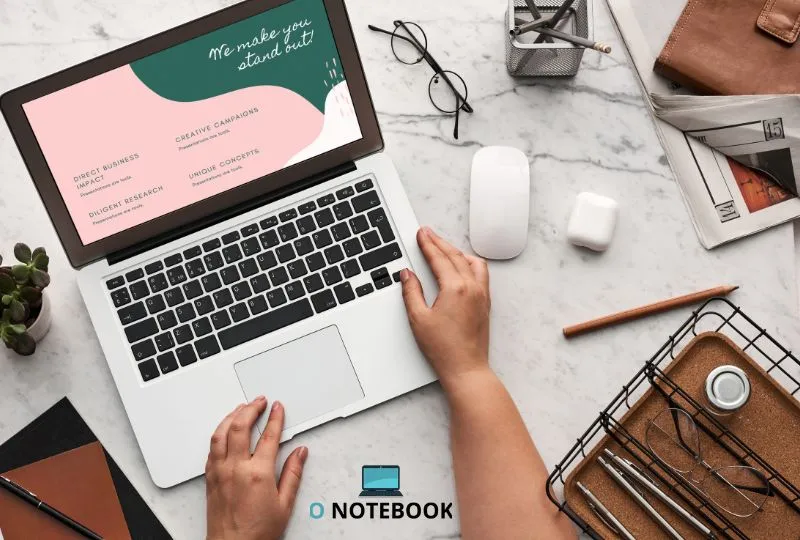
Links:
Links Relacionados:
O jitter no touchpad do notebook é um problema que se refere ao movimento irregular do cursor na tela, mesmo quando o touchpad está inativo ou quando o usuário não está fazendo um movimento contínuo. Esse comportamento pode causar frustração, dificultando a navegação e o uso de aplicativos. O jitter pode ser ocasionado por diversos fatores, como interferências de hardware, configurações inadequadas de drivers, sujeira no touchpad ou até mesmo problemas na superfície onde o dispositivo está sendo utilizado. Para corrigir esse problema, é importante manter o touchpad limpo, atualizar os drivers e ajustar as configurações de sensibilidade. Além disso, verificar se há interferências eletrônicas próximas ao dispositivo pode ser útil. No geral, solucionar o jitter não só melhora a experiência do usuário, mas também prolonga a vida útil do equipamento.
Perguntas Frequentes (FAQ)
1. O que causa o jitter no touchpad?
O jitter no touchpad pode ser causado por sujeira, configurações inadequadas, drivers desatualizados ou interferências eletrônicas. É importante investigar essas questões para solucionar o problema.
2. Como posso limpar meu touchpad?
Use um pano suave e levemente umedecido com água ou álcool isopropílico. Evite produtos químicos agressivos que possam danificar a superfície do touchpad.
3. Como atualizar os drivers do touchpad?
Acesse o Gerenciador de Dispositivos do Windows, localize o touchpad, clique com o botão direito e escolha a opção de atualização de drivers. Isso garantirá que você tenha a versão mais recente.
4. O jitter pode danificar meu notebook?
Embora o jitter não cause dano físico ao notebook, pode dificultar o uso e se tornar um incômodo. Em casos extremos, pode indicar falhas de hardware.
5. É possível ajustar as configurações do touchpad?
Sim! Você pode acessar as configurações do touchpad nas configurações do sistema e ajustar a sensibilidade, velocidade e outras opções para melhorar a experiência.
6. O que fazer se o problema persistir mesmo após correções?
Caso o jitter persista, considere realizar testes em outro sistema operacional, verificar a presença de malware ou consultar um técnico especializado para diagnósticos mais profundos.
7. É possível prevenir o jitter no touchpad?
Sim! Mantenha o touchpad limpo, atualize regularmente os drivers e evite utilizar o notebook em superfícies irregulares ou com interferência eletromagnética. Assim, você minimiza as chances de jitter.
Conclusão
O jitter no touchpad é um problema comum que pode impactar diretamente a eficiência e conforto ao utilizar um notebook. No entanto, a boa notícia é que existem soluções simples e eficazes para resolver essa questão. Ao manter a superfície do touchpad limpa e atualizar os drivers, você poderá melhorar a performance do seu dispositivo. Além disso, entender o que causa o jitter e como prevenir que isso ocorra pode ser crucial para uma melhor experiência. Se o problema persistir, não hesite em buscar ajuda profissional. Ao garantir que o touchpad esteja funcionando perfeitamente, você não só desfruta de um uso mais fluido, como também protege seu investimento em tecnologia, dando mais longevidade ao seu dispositivo.
O que é um Notebook: princípios básicos!
https://pt.wikipedia.org/wiki/Laptop
Artigos Relacionados